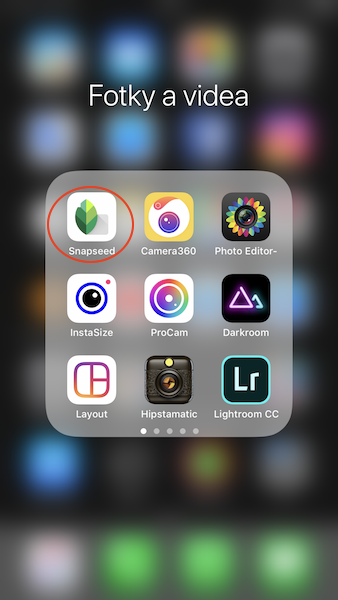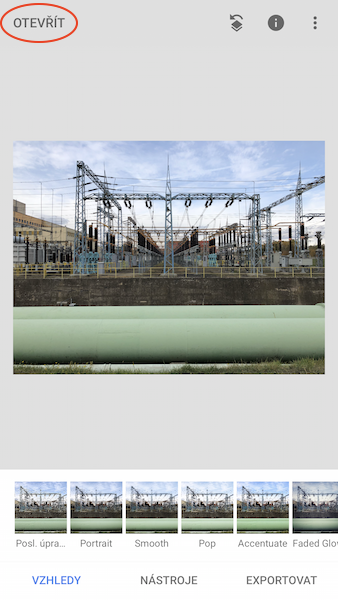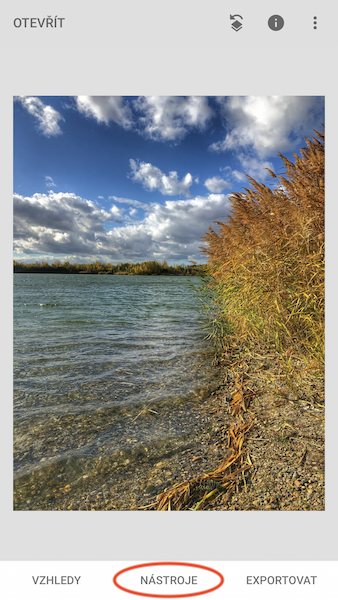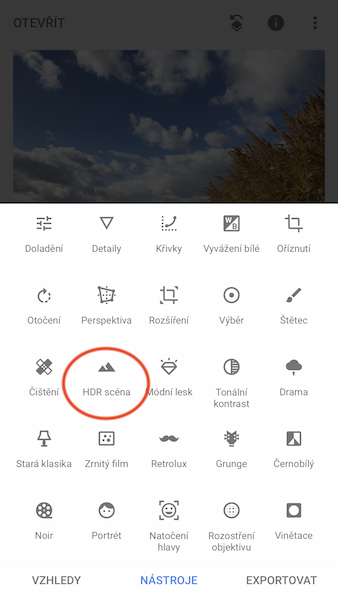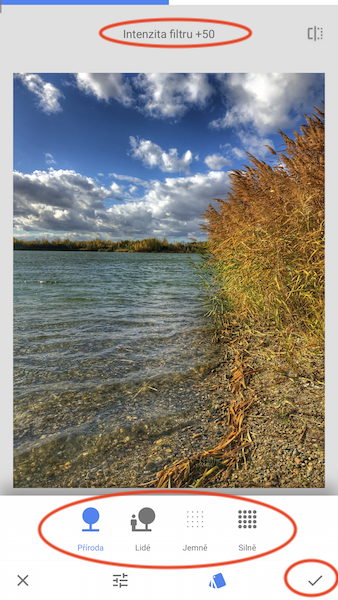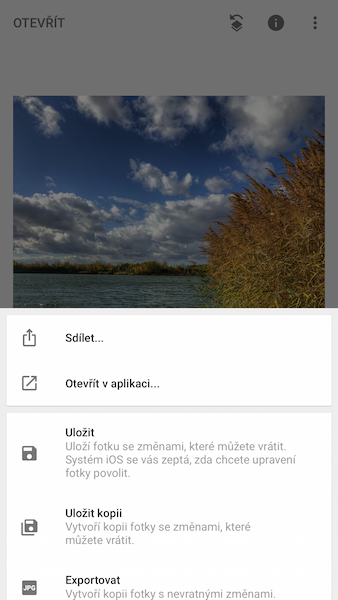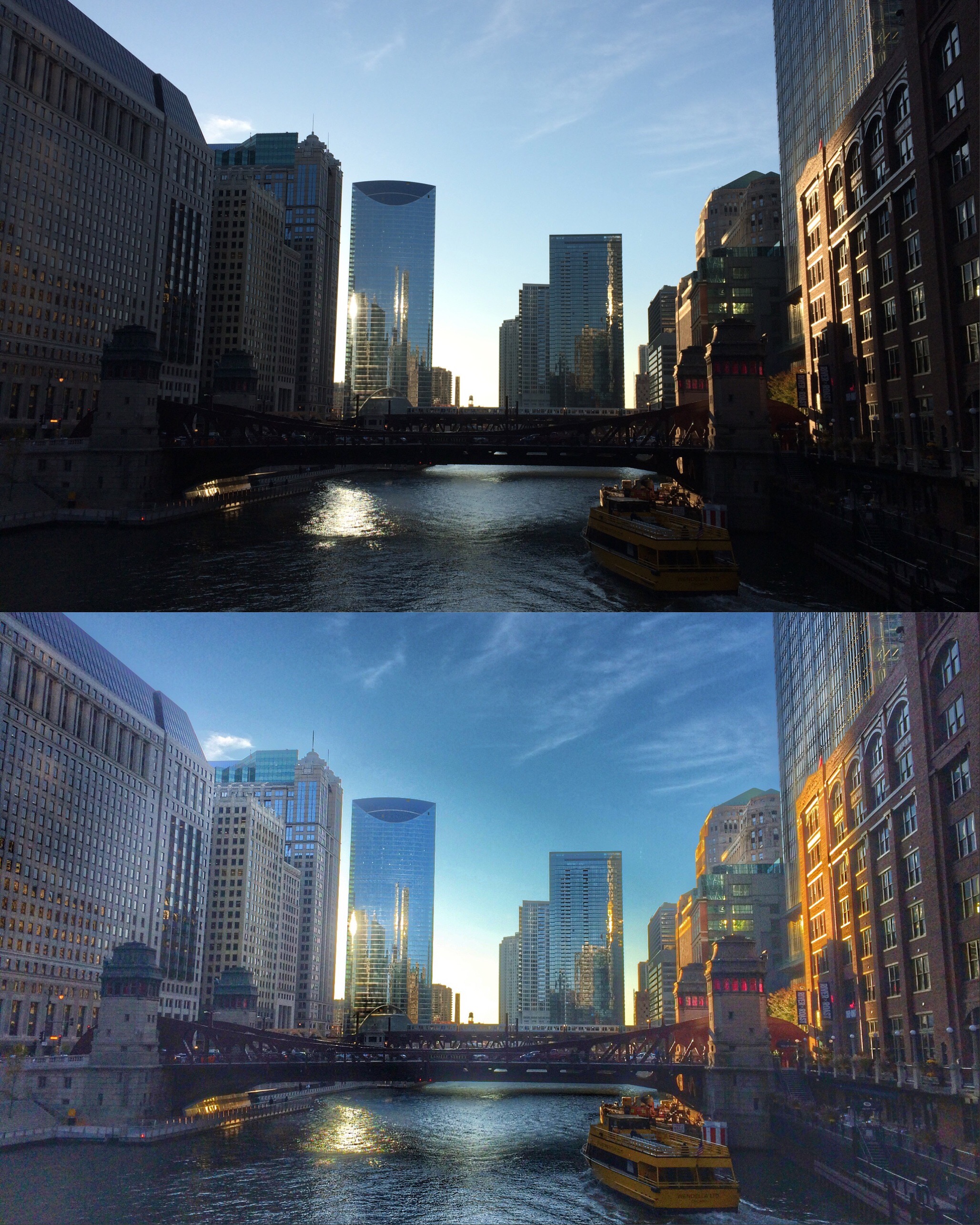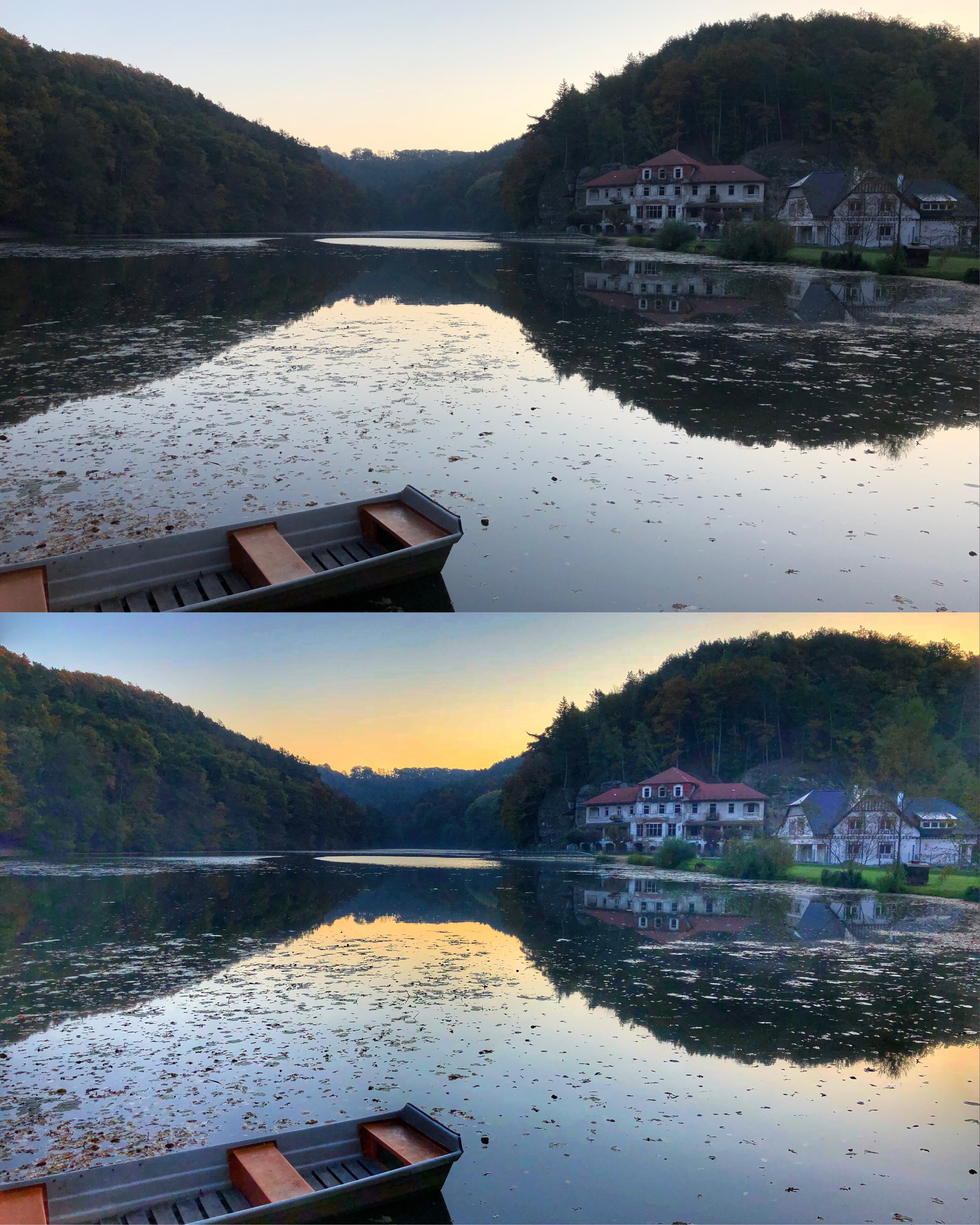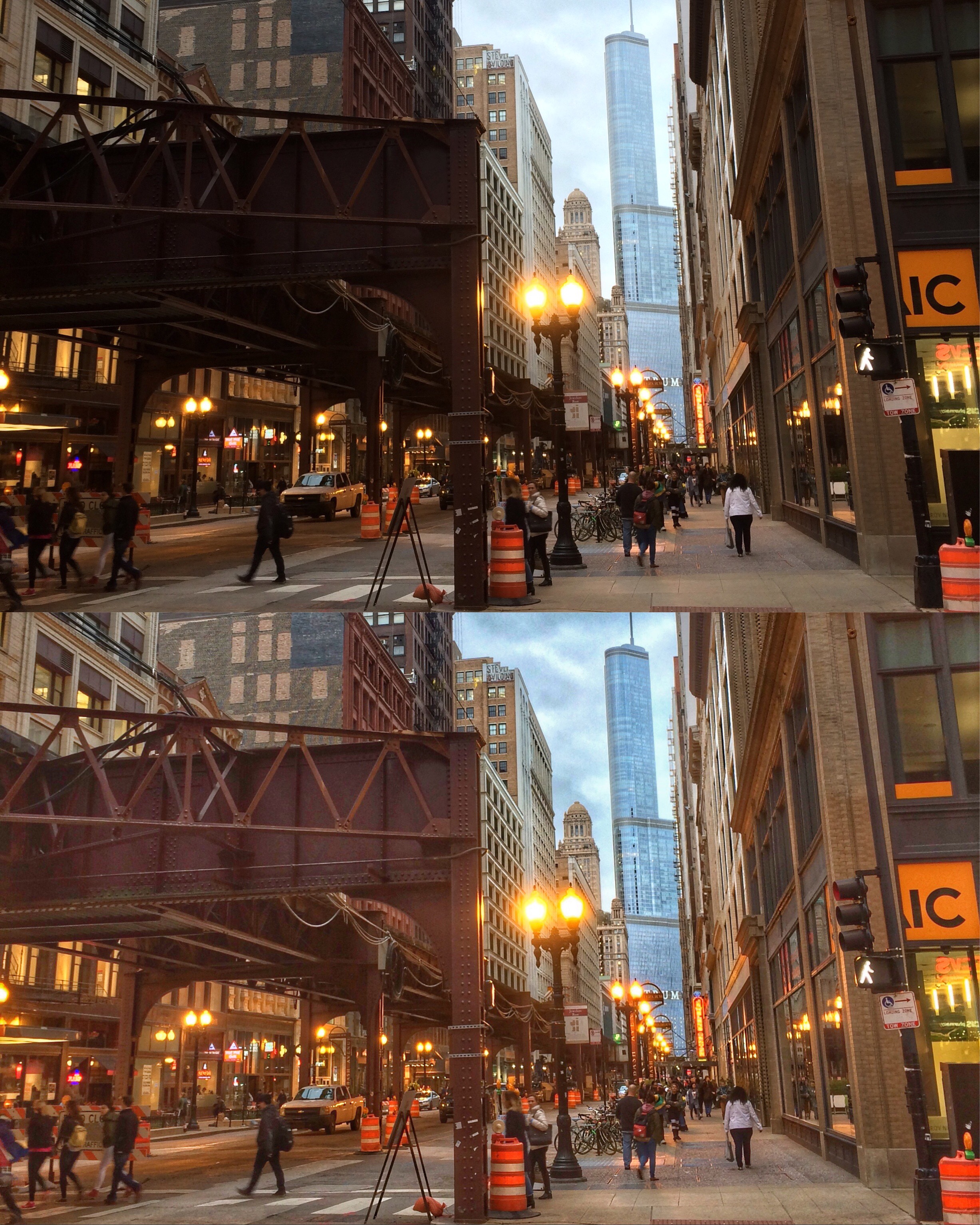High Dynamic Range, නොහොත් HDR, අද ජනප්රිය ප්රයෝගවලින් එකකි, මන්ද එය ගත් ඡායාරූපවල හැකියාවන් පුළුල් කරන බැවිනි. එහි සාරය සැහැල්ලු සිට අඳුරුතම රූපවල "සංයුතිය" වේ. කෙටියෙන් කිවහොත්, HDR සංස්කරණය මඟින් දුර්වල ආලෝක තත්ත්වයන් තුළ පවා ගත් පින්තූරයෙන් හැකිතාක් මිරිකීමට ඔබට ඉඩ සලසයි. HDR සමඟ, වඩා හොඳ විස්තර, ව්යුහය සහ වඩාත්ම වැදගත් - වර්ණ ඡායාරූපයේ දිස්වේ. අද අපි ඔබට පෙන්වන්නේ iPhone හි HDR ආචරණය පාලනය කරන්නේ කෙසේද සහ ඊටත් වඩා රසවත් ඡායාරූප ලබා ගන්නේ කෙසේද යන්නයි.
පදනම යෙදුමයි Snapseed Google වෙතින්, එය App Store හි නොමිලේ වන අතර ඔබට විවිධ ඡායාරූප සංස්කරණ බලපෑම් වලින් තෝරා ගැනීමට ඉඩ සලසයි. සඳහන් කළ බලපෑම් වලට අමතරව, ඔබට වක්ර හෝ ඉදිරිදර්ශනය, විවිධ රාමු, පෙළ හෝ රූපයේ තියුණු බව සමඟ සෙල්ලම් කළ හැකිය. ඔබට ලැබෙන ඡායාරූපය නව ගොනුවක් ලෙස සුරැකීමට හෝ පවතින එකක් උඩින් ලිවිය හැක.
HDR සංස්කරණය කරන්නේ කෙසේද:
- අපි යෙදුම දියත් කරමු Snapseed.
- අපි ඉහළ වම්පස තෝරා ගනිමු විවෘත.
- අපි කරන්නෙමු උපාංගයෙන් රූපය විවෘත කරන්න සහ අපි තෝරා ගනිමු ඡායා රූප, අපට සංස්කරණය කිරීමට අවශ්ය.
- සංදර්ශකයේ පහළ කොටසෙහි, තෝරන්න මෙවලම් සහ අපි සොයා ගනිමු HDR දර්ශනය.
- විකල්ප හතරක් දිස්වනු ඇත HDR ඒ වගේම අපිට විවිධ ඒවා තෝරාගන්නත් පුළුවන් පෙරහන තීව්රතාව.
- තෝරාගත් ආචරණය හෝ තීව්රතාවය තේරීමෙන් පසුව, එය යෙදීමෙන් අපි බලපෑම තහවුරු කරමු.
- ඊළඟට අපි දෙන්නම් අපනයන ඉන්පසුව අපි ඡායාරූපය HDR ආචරණය තුළ සුරකිමු, එය ගැලරිය තුළ දර්ශනය වේ.
සාම්පල (HDR භාවිතා කිරීමට පෙර සහ පසු):
autor ගැන:
Kamil Žemlička යනු විසි නව හැවිරිදි ඇපල් ලෝලියෙකි. ඔහු පරිගණක කෙරෙහි අවධානය යොමු කරමින් ආර්ථික පාසලකින් උපාධිය ලබා ගත්තේය. ඔහු ČEZ හි තාක්ෂණවේදියෙකු ලෙස සේවය කරන අතර Děčín හි චෙක් තාක්ෂණික විශ්ව විද්යාලයේ අධ්යාපනය ලබයි - ගුවන් සේවයේ ප්රධාන වේ. ඔහු පසුගිය වසර දෙකක කාලය තුළ ඡායාරූපකරණයේ දැඩි ලෙස නිරත විය. විශාලතම සාර්ථකත්වයන්ගෙන් එකකි ගෞරවනීය සඳහනක් ඇමරිකානු තරඟයේදී iPhone ඡායාරූප සම්මාන, එහිදී ඔහු ඡායාරූප තුනක් සමඟ එකම චෙක් ජාතිකයා ලෙස සාර්ථක විය. කාණ්ඩයක දෙකක් දර්ශණයක් සහ කාණ්ඩයේ එකක් příroda.